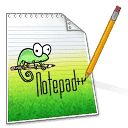Adobe Acrobat Reader DC 免费下载适用于 PC Windows(7/10/11. 32/64 位)使用户能够以不同的方式管理PDF 文件,即查看、打印、添加 注释、电子签名和无缝同步多台设备。它是一款简单可靠的实用程序,可轻松为专业用户和新学习者提供服务。它是一种多功能工具,可提供所有相关功能,并与其他设备、 Dropbox、WeTransfer等无缝共享。
什么是 Adobe Acrobat Reader DC?
Adobe开发并推出的Adobe Acrobat Reader DC是全球领先的 PDF 阅读器之一。它有助于打开和处理PDF 文件(包括多媒体、表格等)。与Adobe Document Cloud服务的集成使用户能够使用任何可用设备从任何地方继续其工作流程。
这款简单易用的工具支持所有流行语言,允许用户根据自己的选择使用各种模式来管理PDF 文件。您可以轻松打开、查看和打印、电子签名、评论和共享 PDF 内容。对受版权保护的 PDF 内容还可以帮助您保护内容免遭复制或修改。
它是一款跨平台实用程序,提供无缝同步功能,让您可以使用一个帐户在多台设备上使用,随时随地管理您的 PDF 文件。它提供免费版和付费版,供您使用高级功能。
Adobe Acrobat Reader DC 功能
用户友好界面
界面直观、用户友好,图标较大。该工具简单易用,无需复杂的学习过程,用户即可查看和转换 PDF。“工具”选项卡功能丰富,分为创建和编辑、审阅和批准、表格和签名等类别。点击类别时,会显示下拉菜单,提供各种功能,例如创建新文件、使用密码保护文档、添加印章和签名等。
内置搜索栏
该工具配备了一个搜索栏,提供基于搜索的列表和其他相关建议。您可以使用它轻松访问所需内容,同时使用流畅的滚动和出色的缩放功能。它允许您在多个PDF 文件之间快速导航。
连接到云存储
该工具集成到Adobe Document Cloud中,您可以注册获得2 GB 的免费存储空间,并从任何地方管理您的PDF 文件。它还提供一些其他解决方案,例如Box、Dropbox、Google Drive、Microsoft OneDrive等。
快速传输
最新更新嵌入了 Adobe Scan 功能,该功能可用于将您的文档转换为行业标准的PDF 文件以及文本识别功能。此外,您还可以使用Adobe Document Cloud集成获得多种附加功能,以创建PDF 文件并将其转换为任何其他生产力工具,例如MS Word、MS Excel等。
无缝同步
该工具具有跨平台兼容性,允许用户在设备之间同步文档。与 Adobe Document Cloud 技术的集成使用户能够使用任何设备管理他们的 PDF 文件,无论文件存储在哪个设备上。您可以使用移动链接功能从任何设备(包括计算机、浏览器、iOS或任何其他移动设备)访问您的PDF 内容。
很棒的注释
这款创新工具提供的功能远不止打开和查看 PDF 文件,因为您可以使用全套注释工具包来添加注释,例如粘贴注释、直接输入文本、添加书签、使用删除线工具、突出显示、下划线、使用手绘工具进行绘制等等。此外,您还可以实时与他人共享您的注释。
保护模式
默认情况下,您将发现一种基于沙盒技术的受保护模式。这是防止第三方未经授权访问和提取您的凭据信息以及安装恶意内容的最佳解决方案,无论是来自计算机还是来自您的设备所连接到的公司网络。此外,您可以创建密码,或使用经过认证的 ID来启用该模式,并可以决定谁可以打开、查看、阅读、复制或修改您的文档。
电子签名设施
您可以使用签名功能以电子方式将有效性添加到文档中。您可以使用此创新功能创建签名以表明您的身份。此外,您可以加密PDF 文件以保存您的官方有效性,即使在编辑之后也是如此。
填表
最强大的实用程序可帮助用户在线填写表格 ,同时避免获取纸质表格、手动填写和亲自提交的麻烦。您只需转到平台,打开表格部分,自动填写表格,单击一下即可以电子方式提交表格,并保存一份副本以供记录。
朗读文本
它是帮助那些觉得阅读困难的用户的最佳选项之一。您只需启用该选项,即可轻松理解文本,尤其是那些看起来具有挑战性和难以阅读的文档。
免费使用
它免费提供给想要在个人层面上使用PDF 工具的用户;它将帮助用户获得免费服务并在几秒钟内管理他们的 PDF 文件。如果您使用 Adobe Document Cloud 创建免费帐户,它还将提供5GB的 免费存储空间。
Microsoft 工具集成
该工具与用于管理和部署更新的Microsoft 工具集成。借助免费的Acrobat SDK,增强了文档安全性并扩展了Reader的功能。
高级功能
该工具可免费使用所有基本功能,但如果您想要更多功能并喜欢使用高级 功能来增强功能。有一个高级版本可供您使用,它提供许多高级功能,例如更改页面顺序和将 PDF 转换为可编辑的 Word、PowerPoint、RTF、Excel 等。此外,您可以合并多个 PDF 文件,获得 20GB 的存储空间等等。
系统要求
- 1.5GHz 或更快的处理器
- Windows 11(32 位/64 位)、Windows 10 版本 1809 或更高版本、Windows Server 2016 或 Windows Server 2019
- 2GB RAM
- 900 MB(英语)可用硬盘空间
- 1 GB(其他语言)可用硬盘空间
- 1024×768屏幕分辨率
如何下载和安装 Adobe Reader
步骤 1:下载文件
点击“下载”选项,下载阅读器文件。下载的文件将自动保存到您的设备,或者您可以选择保存位置。
第 2 步:安装 Adobe Acrobat Reader DC
导航到“下载”文件夹,解压下载的 .exe 文件。双击打开文件,然后单击“安装”按钮。
步骤3:完成安装
按照屏幕上的说明完成安装过程。根据您的网速,安装过程可能需要一些时间。
步骤 4:启动 Adobe Acrobat Reader DC
安装后,单击桌面上出现的Adobe Reader图标并启动它。创建您的帐户。
您可以使用网络浏览器下载 Adobe Acrobat Reader DC。这里我们将讨论三种流行的网络浏览器;
互联网浏览器
- 单击下载链接转到Adobe 的下载页面。
- 点击“立即安装”选项。
- 屏幕上会出现一个文件下载的弹出消息。
- 单击消息中的“运行”。
- 下载并运行PDF 阅读器后,安装过程将开始。
- 等待进度条走完,点击“完成”确认您的安装。
火狐
- 单击下载链接转到Adobe 的下载页面。
- 点击“立即安装”选项。
- 将出现一个对话框,您需要单击“保存文件”选项。
- 按Ctrl + J跳转到下载库。
- 双击提取.exe 文件。
- 单击确定按钮打开可执行文件
- 下载后,安装过程将开始,运行PDF阅读器。
- 等待进度条走完,点击“完成”确认您的安装。
谷歌浏览器
- 打开Google Chrome浏览器。
- 单击下载链接转到Adobe 的下载页面。
- 点击“立即安装”选项。
- 将出现一个对话框,您需要单击 “保存文件”选项。
- 单击窗口屏幕底部的.exe 文件打开。
- 下载并运行PDF 阅读器后,安装过程将开始。
- 等待进度条走完,点击“完成”确认您的安装。
订阅计划
你会发现各种订阅计划来获得高级版本,即
免费计划
它嵌入了所有基本功能,包括查看、打印、共享和评论 PDF 文件
Acrobat 标准版 – 12.99 美元/月
它提供文本和图像的编辑、导出、安全、组织文档以及合法收集电子签名。
Acrobat Pro – 19.99 美元/月
全部高级功能集合,包括电子签名、Web 表单、编辑、比较等。
Adobe Reader 的替代品
PDFelement
最强大的 PDF 管理器之一,提供多种综合解决方案,即为个人和企业组合、查看、编辑和创建创新功能。
福祉PDF阅读器
更轻更快的实用程序,配备了大量功能,包括水印、添加页眉和页脚、创建模板、将文档转换为 PDF、定制密码权限,甚至提供拖动功能将不同的文档转换为 PDF。
Soda PDF 桌面
您将发现各种各样的功能,包括编辑、表格填写、电子签名、安全和将文档转换为 PDF。
Nitro PDF专业版
它也是 Adobe Reader 的最佳替代品之一,因为它提供免费服务并允许用户可靠地管理他们的 PDF 文件。
结论
Adobe Acrobat Reader是一款功能丰富、功能强大的 PDF 管理器,提供各种功能,让用户能够可靠地管理 PDF 文件。简单易用的界面和快速的导航流程让您可以在几秒钟内快速访问不同的功能,即打开、查看、阅读、打印和共享 PDF 文件。您可以使用高级功能,即电子签名、评论、突出显示、添加文本、文本朗读等。该工具适用于 Windows、macOS、iOS 和 Android 设备。您可以根据需要使用免费版和专业版。
优点
- 集成到多个其他生产力应用程序中,例如 Word、Excel、PowerPoint 等。
- 使用便签、直接输入、绘图等方式添加注释
- 万无一失的安全性和隐私性
- 以电子方式添加电子签名
- 支持文本朗读功能
- 所有数字机器的跨平台兼容性
- 无缝填写表格功能
- 免费和付费版本
- 将其他格式的文档转换为PDF
缺点
- 编辑功能有限
- 占用大量存储资源
- 缩放功能不可用
- 注释有限
常见问题解答
我可以免费使用 Adobe Reader 吗?
是的,您可以免费打开 PDF 格式的文档,如果您需要额外的高级功能,还可以升级到高级版本。
是否可以使用 Adobe Reader 编辑文档?
是的,这是可能的,但是编辑功能有限,例如添加文本、突出显示、绘制形状,并且您必须购买高级版本才能获得高级编辑功能。
如何在 Adobe Acrobat Reader DC 和 Adobe Acrobat Pro 中签署 PDF 文档?
您可以通过导航到“填写并签名”工具并单击“添加签名”选项来获得电子签名功能。选择使用数字签名签署文档,输入您的姓名,然后使用鼠标或触摸板绘制您的签名。
如何使用密码保护我的文档?
1. 导航到文件,然后单击属性选项。2
. 选择安全,然后单击密码安全。3
. 设置一个真实的密码来保存您的文档。
是否可以将任何格式转换为 Adobe Acrobat Reader?
该工具不提供针对离线设备的此功能,但您可以使用 Adobe 或任何其他第三方转换器提供的在线服务来使用此功能。
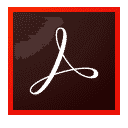

 (52 votes)
(52 votes)